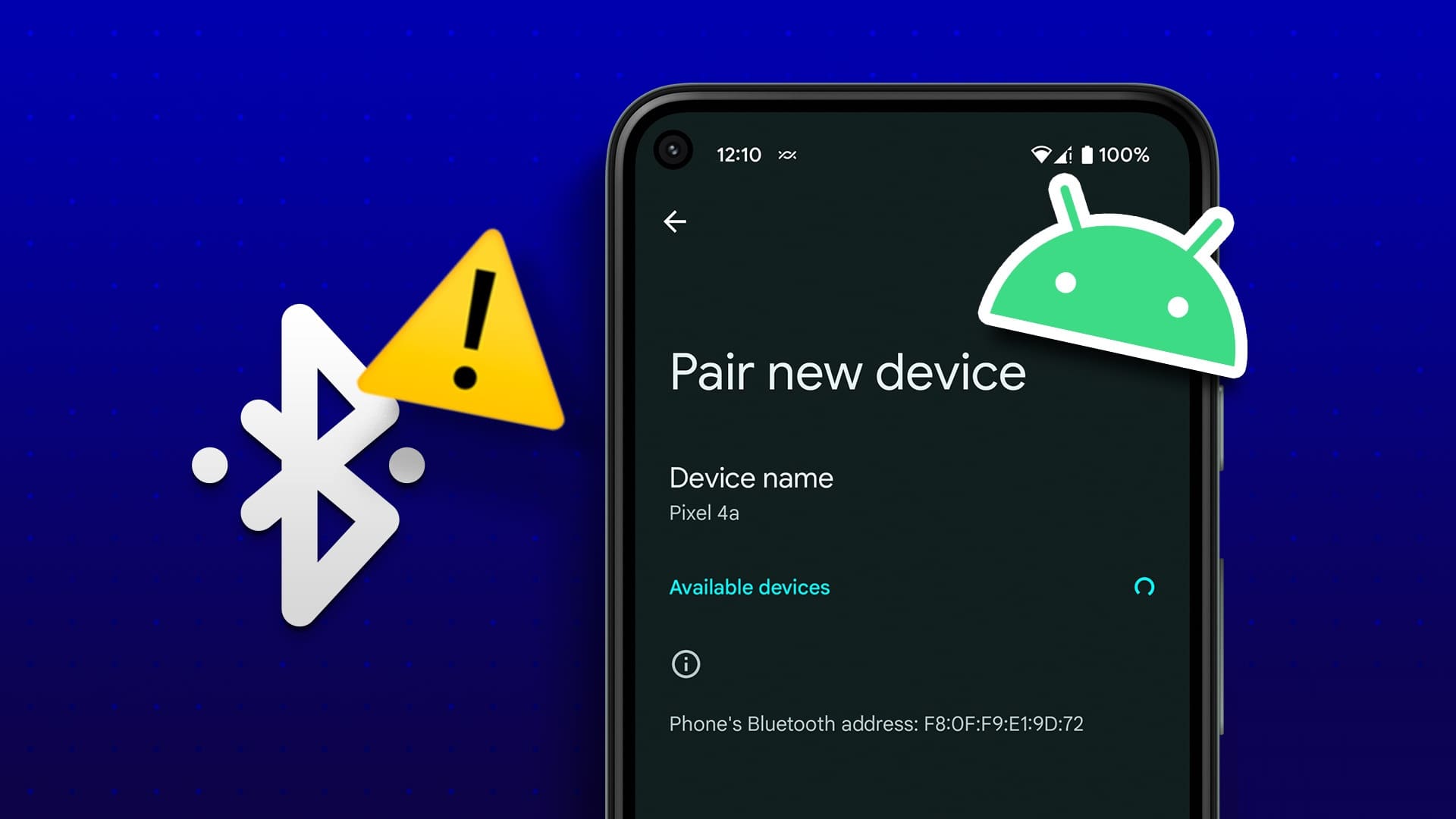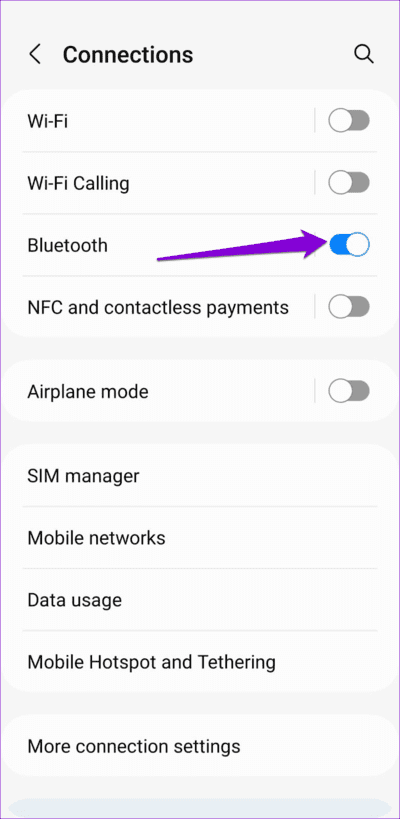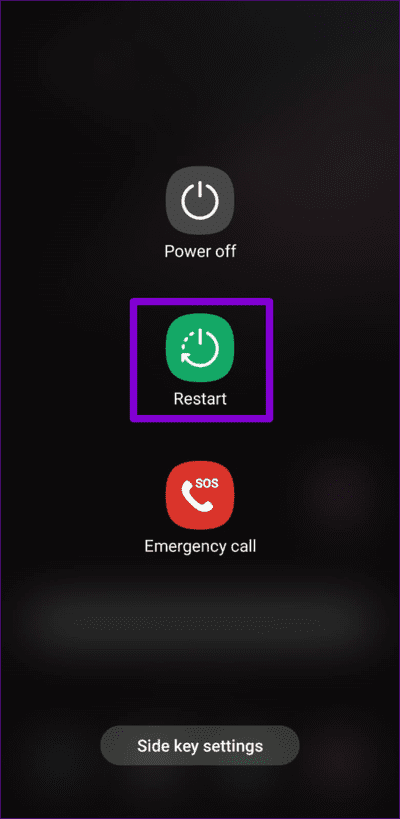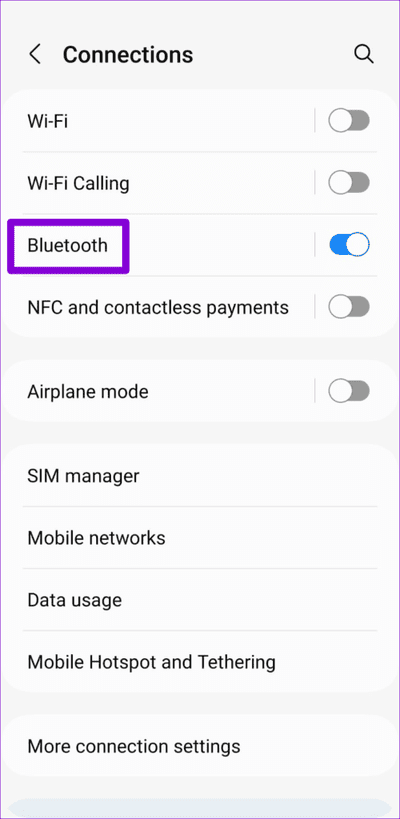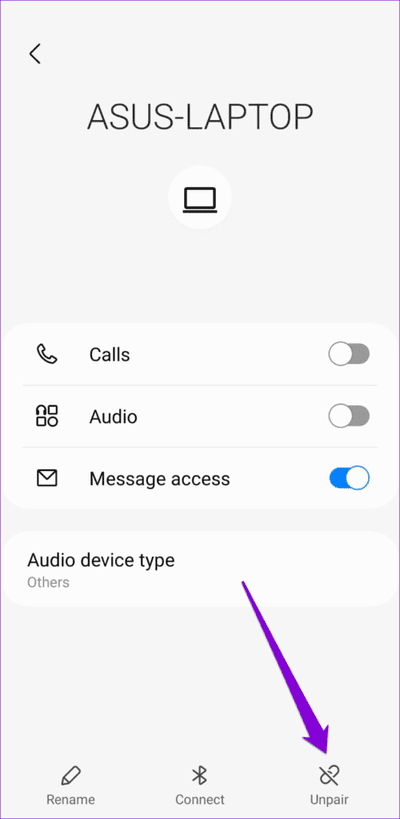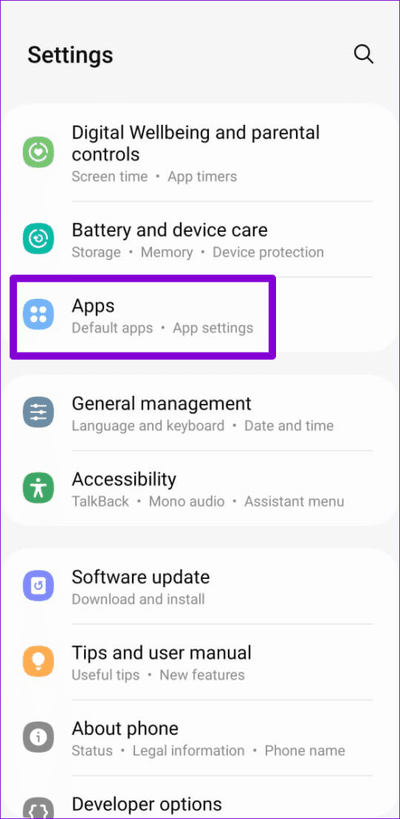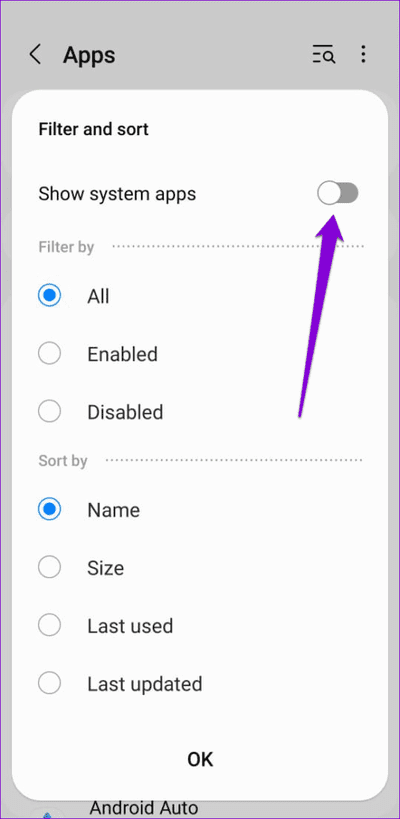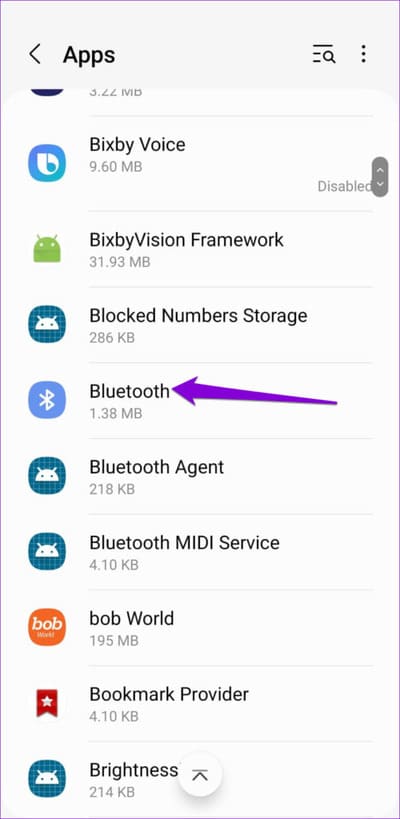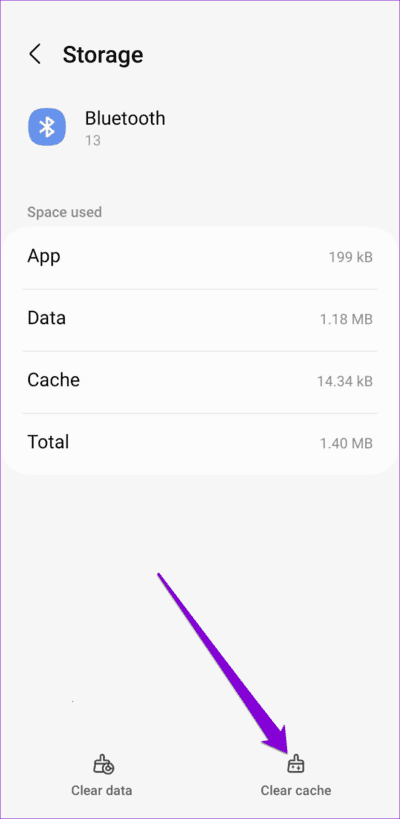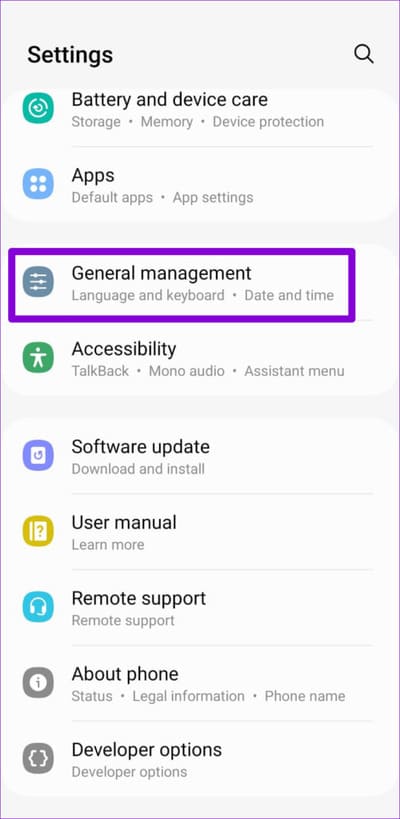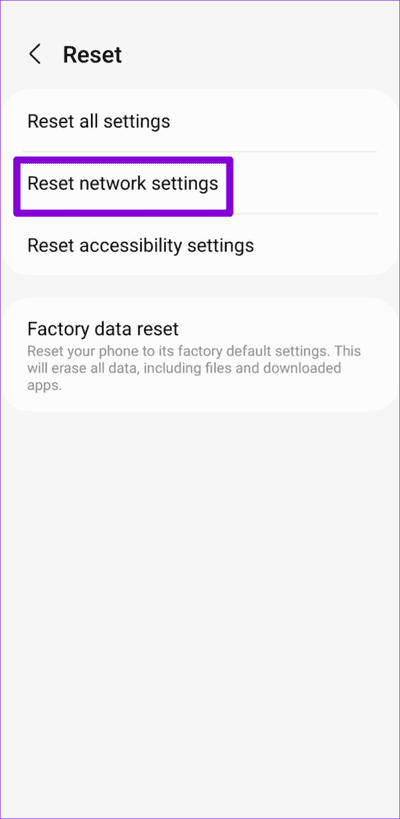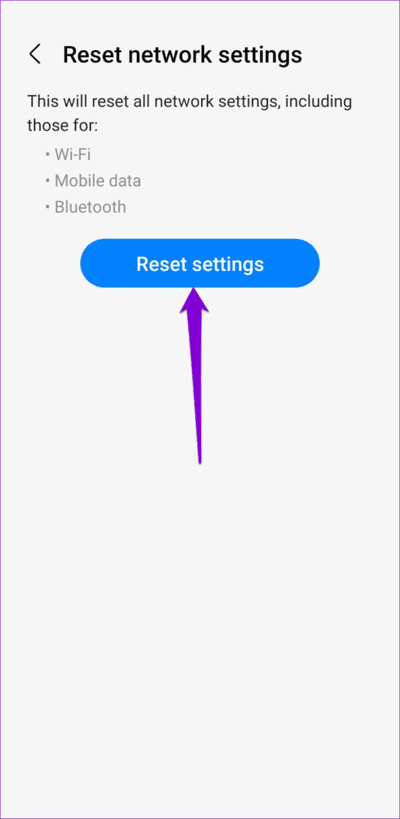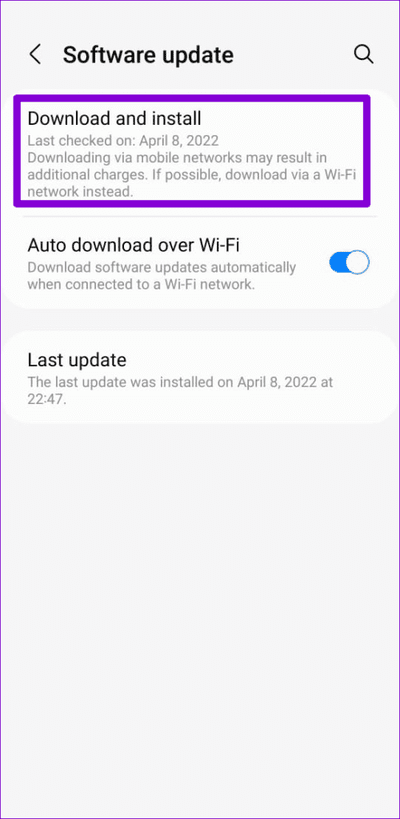Android에서 주변 Bluetooth 장치를 찾지 못하는 문제를 해결하는 8가지 방법
블루투스 기기에 연결하려고 할 때 Android 기기에 "가까운 블루투스 기기 없음" 메시지가 계속 표시됩니까? 일시적인 결함에서 Bluetooth 캐시 데이터 손상에 이르기까지 여러 가지 이유가 있을 수 있습니다. 어쨌든 이러한 문제로 인해 귀하가 즐겨 사용하는 무선 장치에 Android 장치를 연결합니다.
다른 운영 체제와 마찬가지로 Android는 Bluetooth 문제에 익숙하지 않습니다. 다행히도 이러한 문제의 대부분은 쉽게 해결할 수 있습니다. 다음은 Android 휴대전화의 블루투스가 주변 기기를 찾지 못하는 경우의 몇 가지 문제 해결 팁입니다.
1. 블루투스를 껐다가 다시 켭니다.
고급 수정을 시도하기 전에 휴대전화의 블루투스 연결을 업데이트하세요. 이를 위해 설정 앱을 열고 연결을 누릅니다. Bluetooth 옆의 스위치를 켜고 잠시 후 다시 켭니다.
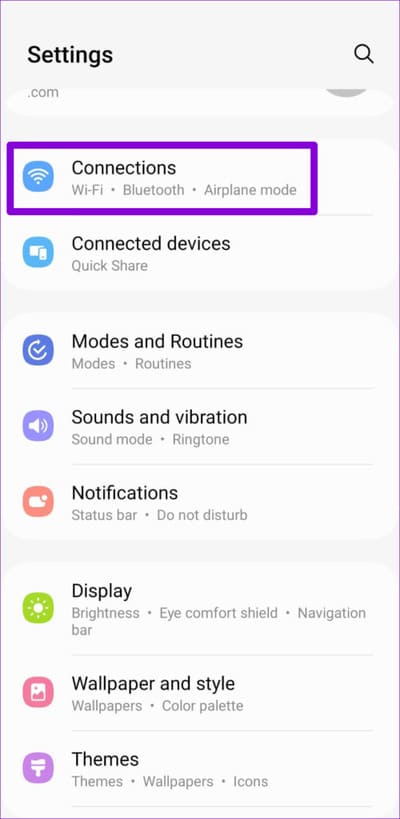
일회성 결함인 경우 수정하고 시간을 절약하는 데 도움이 됩니다.
2. 블루투스 장치가 페어링 모드인지 확인
Android 장치가 특정 Bluetooth 장치를 찾지 못하는 경우 장치를 감지하고 잠글 수 있는지 확인하십시오. 예를 들어 스피커나 헤드폰과 같은 오디오 장치에 연결하려는 경우 페어링 모드를 활성화하려면 특정 버튼을 길게 눌러야 할 수 있습니다. 페어링을 위한 설정 방법은 장치 설명서를 참조하십시오.
3. 휴대전화와 블루투스 기기를 다시 시작합니다.
경우에 따라 Android 운영 체제와 관련된 취약성으로 인해 근처에 있는 Bluetooth 장치가 감지되지 않을 수 있습니다. Android 기기를 다시 시작하면 이러한 문제를 효과적으로 해결할 수 있습니다. 휴대폰의 전원 버튼을 길게 누르고 전원 메뉴에서 다시 시작을 선택합니다. 그 동안 사용하려는 블루투스 장치를 다시 시작하는 것도 좋은 생각입니다.
4. 두 장치가 충분히 충전되었는지 확인합니다.
Android 기기의 배터리가 부족합니까? 이로 인해 휴대폰에서 Bluetooth가 제대로 작동하지 않을 수 있습니다. Bluetooth 장치에도 동일하게 적용됩니다. 따라서 휴대폰과 블루투스 장치가 충분히 충전되어 있는지 확인해야 합니다.
5. 오래된 장치의 페어링 해제
당신이 할 수 있는 일이 하나 더 있습니다e 이러한 블루투스 관련 문제를 해결하려면 휴대폰에서 오래되었거나 원치 않는 페어링된 장치를 삭제합니다. 다음은 동일한 단계입니다.
단계1 : 앱 열기 설정 그리고 누르다 사이.
단계2 : 클릭 블루투스.
3단계: 더 이상 사용하지 않는 장치 옆에 있는 톱니바퀴 아이콘을 클릭하고 다음 메뉴에서 페어링 해제 옵션을 선택합니다. 원치 않는 페어링된 장치를 모두 삭제하려면 이 단계를 반복합니다.
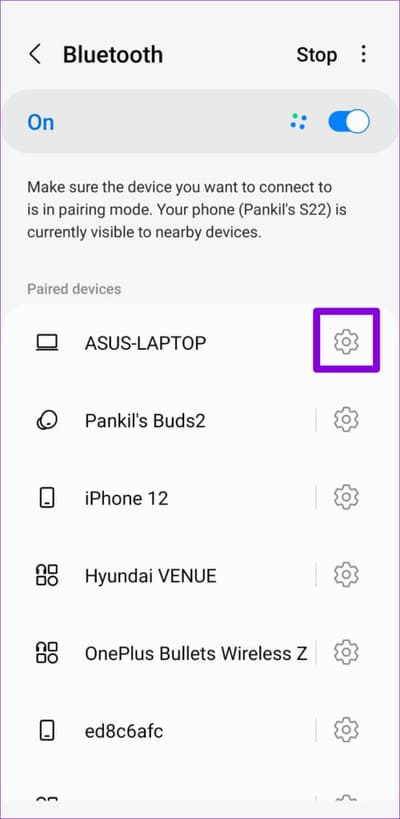
6. 블루투스 캐시 지우기
Android 장치의 손상되거나 오래된 Bluetooth 캐시 데이터로 인해 Bluetooth 작동이 중지될 수도 있습니다. 그렇다면 블루투스 캐시를 지우는 것이 도움이 될 것입니다. 걱정하지 마십시오. 이 프로세스는 페어링된 장치 또는 기타 Bluetooth 구성을 제거하지 않습니다.
Android에서 블루투스 캐시를 지우려면:
단계1 : 앱 열기 설정 그리고 아래로 스크롤하여 응용.
단계2 : 필터 및 정렬 아이콘을 탭하고 옆에 있는 토글을 활성화합니다. 시스템 앱을 표시합니다.
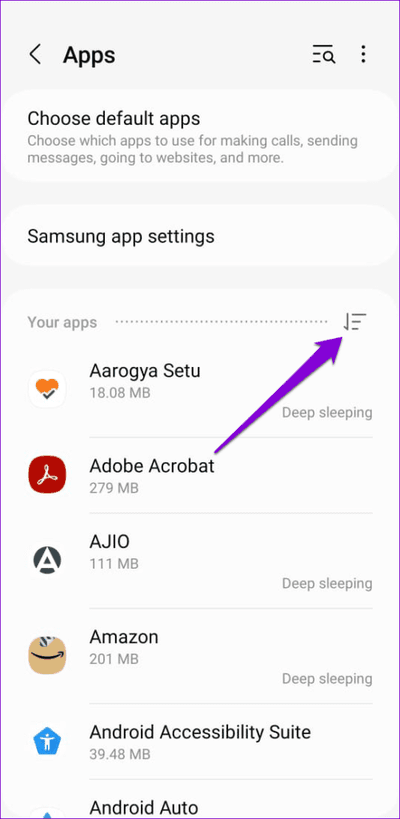
3단계: 목록을 스크롤하여 선택 موقع Bluetooth , 클릭합니다.
단계4 : 로 이동 저장 옵션을 누릅니다. 캐시 지우기 하단에.
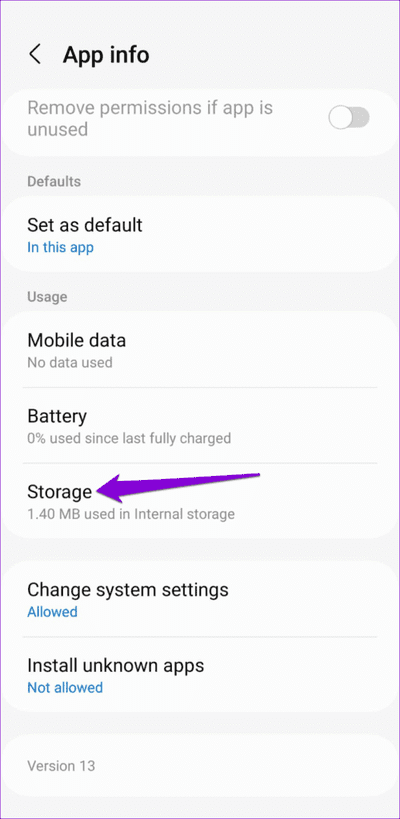
7. 네트워크 설정 재설정
Android 기기가 여전히 주변 블루투스 기기를 찾을 수 없는 경우 다음을 고려하세요. 네트워크 설정 재설정. 이렇게 하면 페어링된 모든 Bluetooth 장치가 지워지고 사용자 지정 Bluetooth 구성이 기본 설정으로 복원됩니다.
단계1 : 앱 열기 설정 아래로 스크롤하여 선택 공공 행정.
단계2 : 딸깍 하는 소리 초기화 그런 다음 선택 네트워크 설정을 재설정합니다.
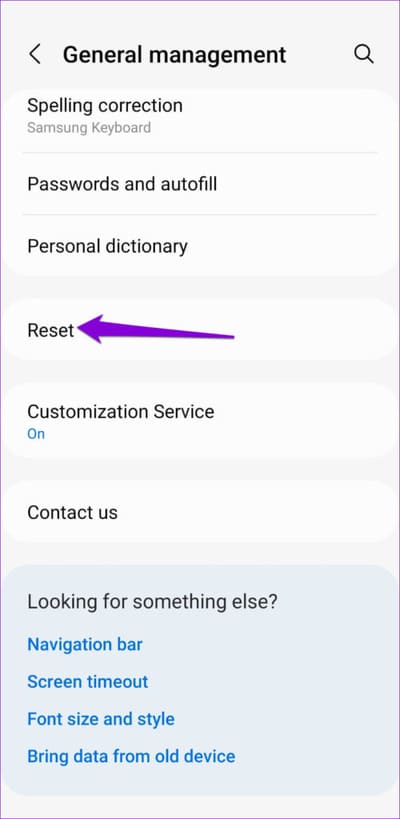
3단계: 설정 재설정 버튼을 탭하고 필요한 경우 장치 PIN을 입력합니다.
네트워크 설정을 재설정한 후 Android가 Bluetooth 장치를 감지할 수 있는지 확인하십시오.
8. 안드로이드 업데이트 설치
휴대전화를 최신 Android 버전으로 유지하는 것은 항상 좋은 생각입니다. 새로운 기능과 함께 이러한 업데이트에는 종종 버그 수정 및 성능 개선이 포함됩니다. Android 내의 버그로 인해 문제가 발생한 경우 최신 업데이트 설치 지원 문제 해결에.
설정 앱을 열고 아래로 스크롤하여 소프트웨어 업데이트를 누릅니다. 다운로드 및 설치를 탭하고 화면의 지시에 따라 보류 중인 업데이트를 설치합니다. 다음으로 Android 기기는 근처의 블루투스 기기를 찾아야 합니다.
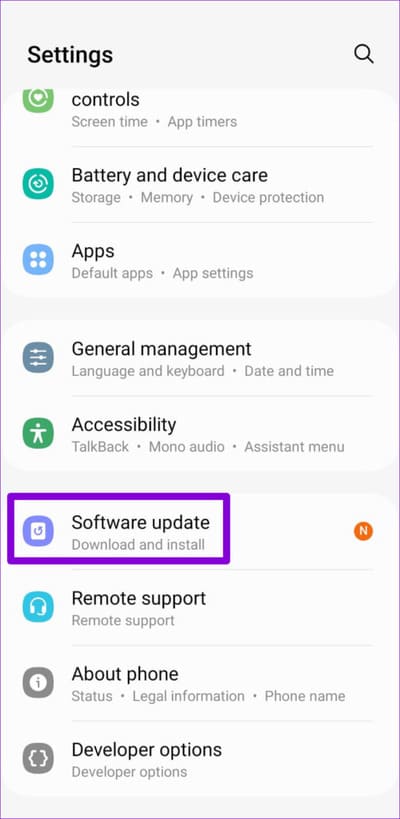
전선 없이 연결
Bluetooth 연결 문제를 다루는 것은 결코 재미있는 일이 아닙니다. 위의 솔루션으로 이 특정 문제를 해결하는 데 약간의 시간이 걸리고 즐겨 사용하는 Bluetooth 장치를 다시 사용할 수 있기를 바랍니다.